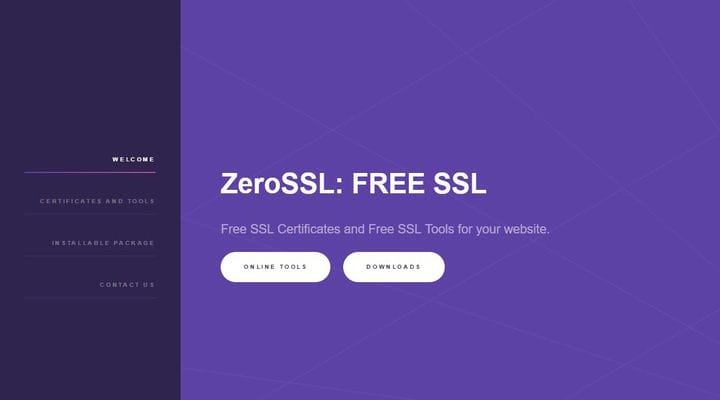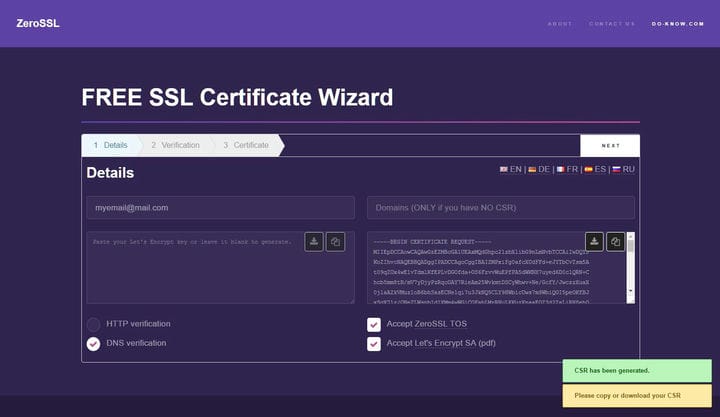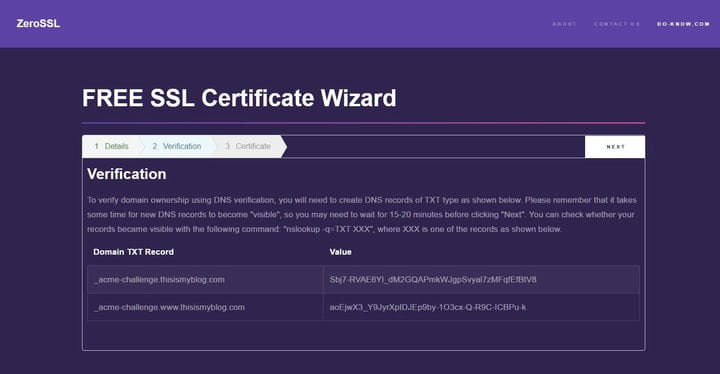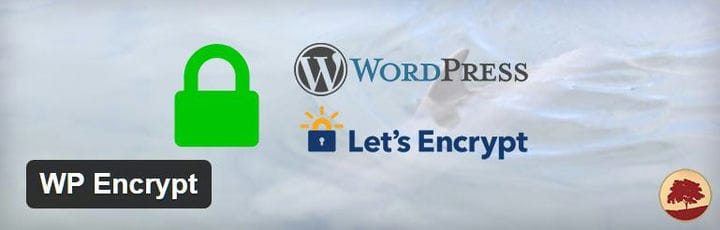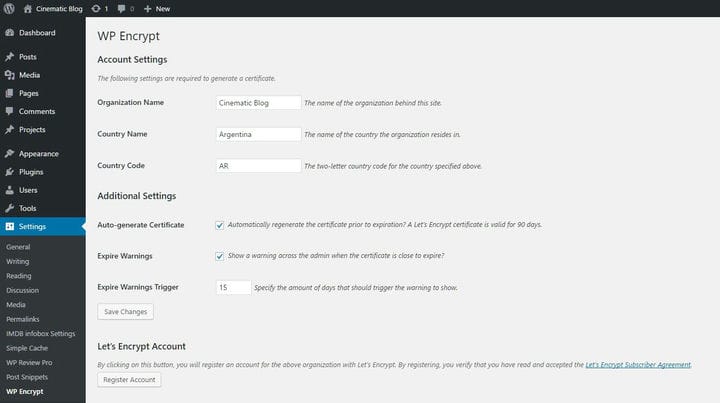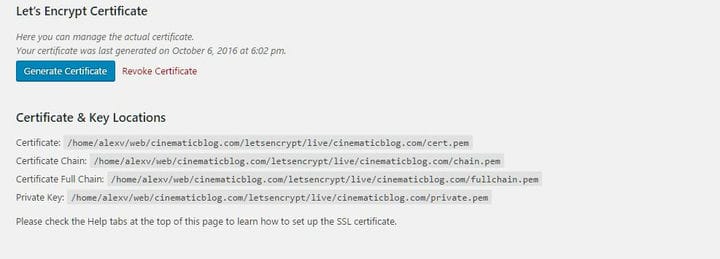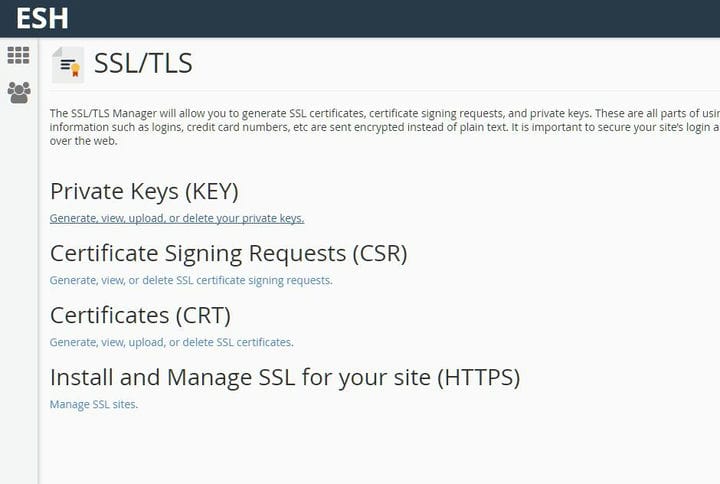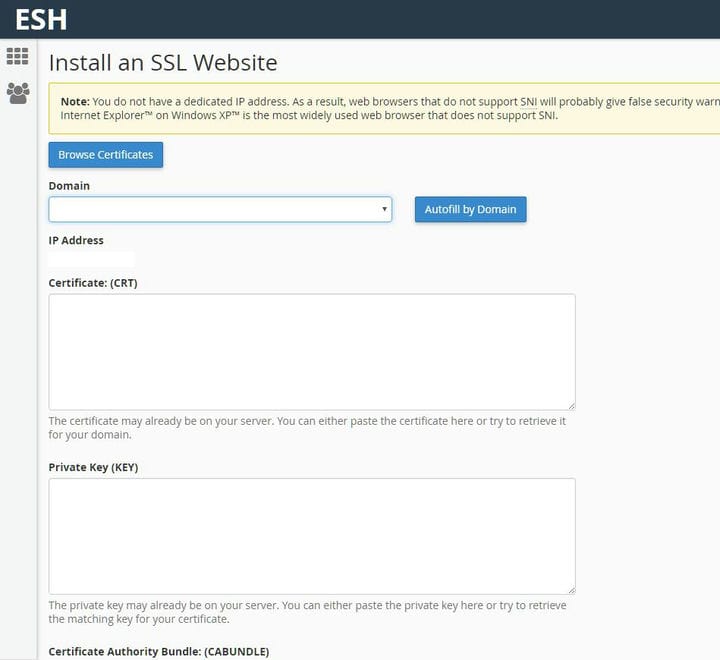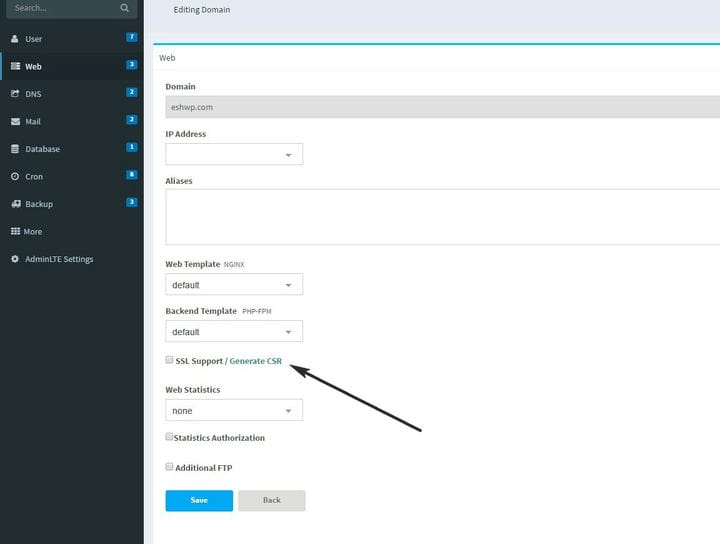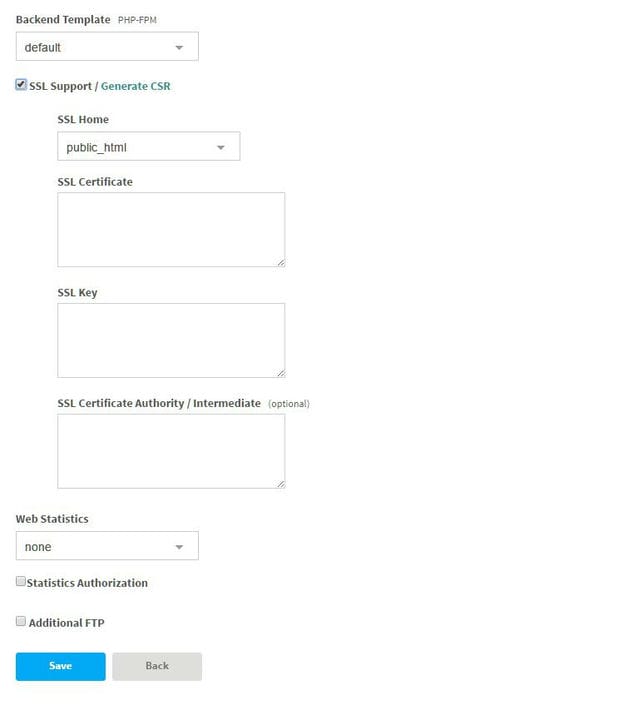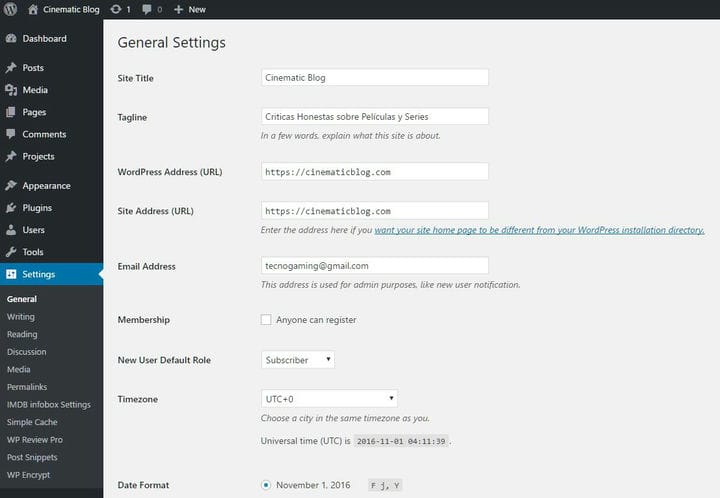В моей предыдущей статье я исследовал, почему иметь сайт HTTPS лучше, почему он не получил широкого распространения в прошлом и почему он был сильно ограничен (с точки зрения технологии). С развитием технологий ситуация изменилась так быстро, что наличие HTTPS-сайта теперь – не просто рекомендация, это жизнеспособный вариант для новых установок WordPress.
Несмотря на то, что многие хостинговые компании начинают предлагать встроенную поддержку бесплатных SSL-сертификатов от Let's Encrypt, не все хосты поддержали их. В этой статье я расскажу о нескольких способах вручную реализовать бесплатный SSL в WordPress в зависимости от сценария вашего хостинга. Давайте займемся этим!
Создать бесплатный сертификат SSL
Есть несколько способов создать сертификат Let's Encrypt. В этом разделе я собираюсь объяснить, как вы можете создать и установить SSL в зависимости от выбранного вами метода. После создания сертификата перейдите к загрузке сертификата. Используйте тот метод, который вам удобнее всего, в соответствии с вашими потребностями.
Через ZeroSSL Online
ZeroSSL – прекрасный способ создания сертификата Let's Encrypt без необходимости касаться единственного файла конфигурации на вашем хостинге. Веб-сайт представляет собой онлайн-инструмент, и после создания сертификата он предоставляет вам содержимое файла, чтобы вы могли загрузить его на выбранный вами хостинг-провайдер.
Установка не рекомендуется, так как этот процесс неудобен для новичков, и есть гораздо лучшие способы сгенерировать сертификат, чем установка всего необходимого программного обеспечения. Альтернативный вариант Online Tools, напротив, превосходен. Просто нажмите кнопку, чтобы начать.
После загрузки вашего адреса электронной почты, вашего доменного имени и принятия TOS вы сгенерируете свой собственный запрос на сертификат. Важно знать, что лучшей альтернативой, если вы планируете совместимость с подавляющим большинством панелей, является использование проверки DNS.
После создания CSR нажмите кнопку «Далее», чтобы сгенерировать КЛЮЧ сертификата. Это займет всего минуту. Скопируйте и вставьте ключ после его создания и сохраните его в надежном месте. Но не используйте редактор форматированного текста, так как такое программное обеспечение будет добавлять дополнительные символы, которые потенциально могут повлиять на код сертификата и ключа. Он должен быть сохранен как TXT без формата и в том виде, в котором он задан, ничего не удаляя.
После того, как ключ будет сгенерирован и правильно скопирован или сохранен на вашем компьютере, вам будет предложено проверить запись домена. Для этого шага вам нужно получить доступ к панели управления и добавить запись TXT точно так, как она отображается на экране (мы объясним, как это сделать позже в этой публикации). После добавления записи вам нужно подождать не менее 5 минут, чтобы изменения вступили в силу, после чего нажмите «Далее» .
Если все работает, ZeroSSL сгенерирует ваш сертификат и предоставит вам страницу с поздравлениями с возможностью сохранить фактический сертификат и пакет центра сертификации.
Хорошая вещь в этом методе заключается в том, что он не требует установки чего-либо в WordPress или на вашей панели хостинга, но с обратной стороной, что вам нужно повторно создавать сертификат каждые 60 дней, что не то, что вы захотите делать, если вам нужно управлять множеством веб-сайтов. Это хороший метод для быстрого добавления сертификата на сайт, даже если это не WordPress, и, поскольку он обычно используется, он может работать в любой системе.
Через Certbot на вашем собственном VPS / сервере
Если вы используете Debian 8 на своем собственном VPS, установка очень проста, просто добавьте эту строку кода:
sudo apt-get install certbot -t jessie-backportsПомните, что вам нужно остановить текущий веб-сервер, чтобы порт 80 был свободен для правильной работы certbot, это можно сделать следующим образом:
service httpd stop
service nginx stopПосле этого единственное, что вам нужно сделать для получения сертификата, – это запустить эту строку для запуска интерактивного процесса:
certbot certonlyЕсли вы используете CentOS, вам нужно установить certbot следующим образом:
sudo yum install epel-release
sudo yum install certbotИ сделайте то же самое, что и Debian. Этот процесс автоматический, но вы должны знать, как правильно управлять файлами и добавлять их в свой файл virtualhosts, будь то apache или nginx. Для получения дополнительной информации вы можете посетить сайт Certbot.
Через плагин WordPress Let's Encrypt
Это самый простой способ добавления сертификата, если вы используете WordPress, даже если у вас есть VPS, этот способ намного проще, чем Certbot, выполняющий работу, поскольку он полностью автоматический. Он использует плагин WP Let's Encrypt, который можно загрузить с WordPress.org.
После загрузки плагина вам необходимо зарегистрировать свой сайт в нем, например:
Я рекомендую установить параметр «Автоматическое создание сертификата», чтобы он всегда был активен, как и параметр «Предупреждения об истечении срока действия». Таким образом, если что-то пойдет не так, вы всегда будете предупреждены о возможном истечении срока действия. После ввода этой информации вы перейдете к регистрации учетной записи. Это позволяет плагину напрямую подключаться к серверам Let's Encrypt, и это эффективно устраняет необходимость проверки вашего домена (что не только круто, но и экономит время!).
Вот и самая сложная часть. После того, как сертификат будет сгенерирован и полностью активирован, вы заметите, что путь к фактическим файлам не находится в папке «public_html», поэтому вам придется вручную загрузить эти файлы, чтобы загрузить сертификат в свою панель управления (опять же – мы объясняем, как загрузить сертификаты в следующем разделе).
Поскольку сертификат будет таким же, когда плагин перевыпустит сертификацию через 60 дней, вам не нужно будет повторять этот процесс снова, эффективно создавая самоподдерживающуюся систему, так что это сложно только в первый раз.
Загрузите свой сертификат SSL
Теперь, когда вы выбрали метод, который лучше всего соответствует вашим потребностям, и у вас есть сгенерированный сертификат, давайте загрузим его на вашу панель. Если вы используете cPanel, Vesta или любую другую панель, вам необходимо использовать проводник или FTP (мы предпочитаем использовать для этого Transmit или Filezilla) и загружать следующие файлы (примечание: путь к этим файлам всегда предоставляется Плагин WordPress после создания сертификата):
- cert.pem
- private.pem
- chain.pem
После того, как у вас появятся файлы, вы можете перейти к следующему шагу.
cPanel
Для cPanel процесс довольно прост и включает загрузку сертификата в меню SSL / TLS. Чтобы получить доступ к этому меню, вы можете просто ввести «SSL» в поисковую строку cPanel .
Вам необходимо получить доступ к меню «Установка и управление SSL для вашего сайта (HTTPS)» и загрузить туда сертификат:
Просто скопируйте и вставьте код из каждого файла в следующие поля:
- Содержимое файла cert.pem переходит в сертификат (CRT)
- Содержимое файла private.pem переходит в закрытый ключ (KEY)
- Содержимое файла chain.pem попадает в пакет центра сертификации (CABUNDLE)
Это оно! Ваш новый сертификат Let's Encrypt должен быть активен в вашем домене. В первый раз весь процесс может занять пару минут, но он настолько прост, что комбинация с плагином WP Let's Encrypt и загрузка сертификата в cPanel может занять меньше минуты, если вы к нему привыкнете!
VestaCP
Vesta более удобна для загрузки сертификатов, чем даже cPanel. После того, как вы загрузили файлы через Vesta File Explorer или FTP, вам необходимо загрузить их в меню своего домена, переключившись с HTTP на HTTPS следующим образом:
Вы загружаете содержимое соответствующих файлов в том виде, в каком они есть (копировать и вставлять), не добавляя и не удаляя ничего, в следующие поля в указанном порядке:
- Содержимое файла cert.pem переходит в сертификат SSL.
- Содержимое файла private.pem входит в ключ SSL
- Содержимое файла chain.pem переходит в центр сертификации SSL / промежуточный.
После загрузки содержимого просто нажмите «Сохранить» и вуаля! ваш Интернет мгновенно конвертируется в SSL. Помните, что это все начальная конфигурация. После загрузки сертификата вы можете использовать плагин WordPress для автоматизации повторной выдачи сертификата.
Завершение настройки SSL
Как только сертификат станет активным, вам нужно указать WordPress использовать SSL для соединения, например:
После того, как вы нажмете «Сохранить», у вас будет сайт, работающий только по протоколу HTTPS, и вы сможете начать изменять настройки Google и вносить дальнейшие корректировки в свой SEO.
Заключение
Из этой статьи вы узнали несколько способов создания бесплатного сертификата SSL и загрузки его в среду хостинга. Уже есть хостинг-провайдеры, которые поддерживают Let's Encrypt прямо из коробки, и это не руководство для этих сервисов. Если у вас еще нет прямого метода Let's Encrypt на вашем хостинге, это руководство создано специально для вас. Из всех методов использование плагина WordPress в сочетании с cPanel или Vesta – это самый быстрый из всех методов, занимающий у вас не более 1 минуты и дающий вам свободу забыть о перевыпуске, поскольку он будет обрабатываться самим плагином. .
С момента появления HTTPS технологии сильно продвинулись вперед, и с появлением Let's Encrypt он стал универсально доступным для всех. Конечно, бывают случаи, когда такие веб-сайты, как интернет-магазин, по- прежнему должны покупать премиальные сертификаты, поскольку они покроют вас в случае мошенничества, но для остальных из нас бесплатные сертификаты остаются.
Вы обновили свою установку WordPress до HTTPS? Что ты думаешь? Расскажите нам в комментариях ниже.
Источник записи: https://www.wpexplorer.com